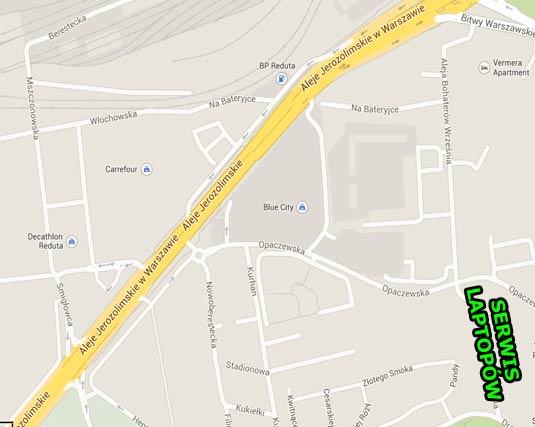Zastosowanie mniejszych dysków w połączeniu z częstym przenoszeniem, uderzeniami i pracą na kolanach w łóżku i wielu innych miejscach sprawia, że właśnie dyski twarde są jednymi z częściej awaryjnych części.
Większość problemów z systemami operacyjnymi wynika właśnie z uszkodzonego dysku.
Inne przyczyny to przede wszystkim instalowanie wszystkiego co popadnie. Wiele osób pomimo iż nigdy nie użyje zainstalowanej aplikacji dla sportu czy z chęci posiadania instaluje wszystko co znajdzie w internecie lub na płytkach dołączanych do czasopism komputerowych. Często znajdujemy dwa lub trzy programy antywirusowe co wcale nie wpływa na poziom zabezpieczeń, ale na wolna pracę z pewnością.
Awarie procesorów Intela i3, i5, i7 również są częstym powodem niestabilnej pracy systemu operacyjnego
Uszkodzenie karty graficznej potrafi się również objawiać zawieszaniem lub niestabilną pracą systemu
Jeśli masz jakiś problem zapraszamy do nas na darmową wycenę. Sprawdzimy co się dzieje i pomożemy.